Enlaces rápidos
A medida que nuestras computadoras portátiles con Windows funcionan sin descanso, pueden aparecer problemas poco a poco. Si no se los controla, estos problemas pueden dar lugar a costosas reparaciones o reemplazos. Para garantizar que su computadora portátil mantenga un rendimiento óptimo, es fundamental verificar periódicamente el estado del hardware. Aquí tiene una guía completa para ayudarlo a realizar estas comprobaciones esenciales.
1. Comprueba el estado de tu batería
La batería de su computadora portátil pierde eficiencia con el tiempo, lo que afecta el rendimiento, el tiempo de funcionamiento y la confiabilidad. Los primeros signos de desgaste, si no se detectan, pueden provocar una degradación acelerada o un sobrecalentamiento, lo que podría dañar los componentes internos.
Para evitar estos problemas, controle con frecuencia el estado de la batería de su computadora portátil. Esté atento a las señales de capacidad o tiempo de ejecución reducidos y vuelva a calibrar la batería si es necesario. Para generar un informe completo sobre el estado de la batería, utilice PowerShell escribiendo powercfg /batteryreport y luego presione Enter. Una vez generado, busque el informe en “C:\Users\YOUR_USERNAME\battery-report.html” para obtener una descripción detallada de las métricas clave, como los ciclos y la capacidad.
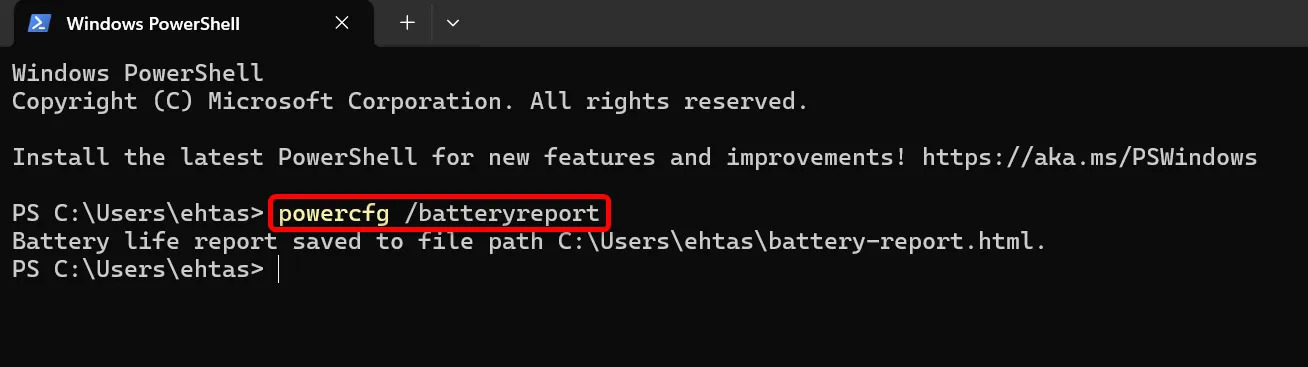
2. Evalúe el estado de su SSD o HDD
Las unidades de almacenamiento son fundamentales para preservar datos importantes y son vulnerables a fallas. Ignorar las señales de advertencia podría provocar la pérdida de datos. Las comprobaciones periódicas pueden ayudar a identificar errores o sectores defectuosos de forma temprana, lo que permite realizar copias de seguridad importantes.
Una herramienta confiable para esto es CrystalDiskInfo , que evalúa el estado de su unidad. Un sistema de codificación por colores simple (azul para «bueno», amarillo para «precaución» y rojo para «malo») lo ayuda a comprender el estado de su unidad. En el caso de las unidades SSD, ofrece información sobre «lecturas totales del host» y «escrituras totales del host», que se deben monitorear en comparación con la clasificación de terabytes escritos (TBW) de la unidad.
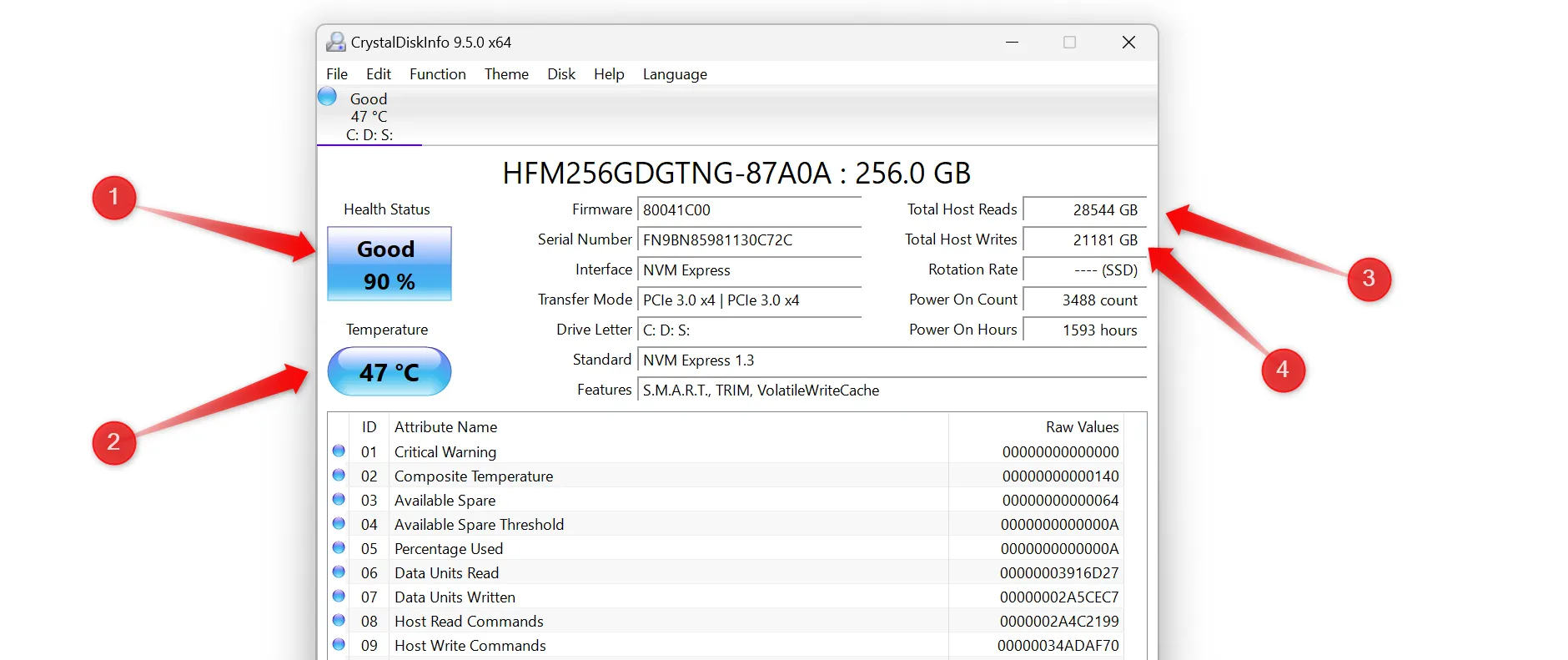
3. Comprueba si tu RAM tiene problemas
Una RAM defectuosa puede provocar fallas, bloqueos e inestabilidad del sistema, incluso si solo falla una de las memorias. Es fundamental realizar comprobaciones periódicas de la RAM para evitar problemas de progreso y mantener el rendimiento.
Utilice la herramienta de diagnóstico de memoria incorporada de Windows para la detección básica de problemas de memoria u opte por una evaluación más completa con MemTest86 , que a menudo detecta problemas que la herramienta incorporada podría pasar por alto.
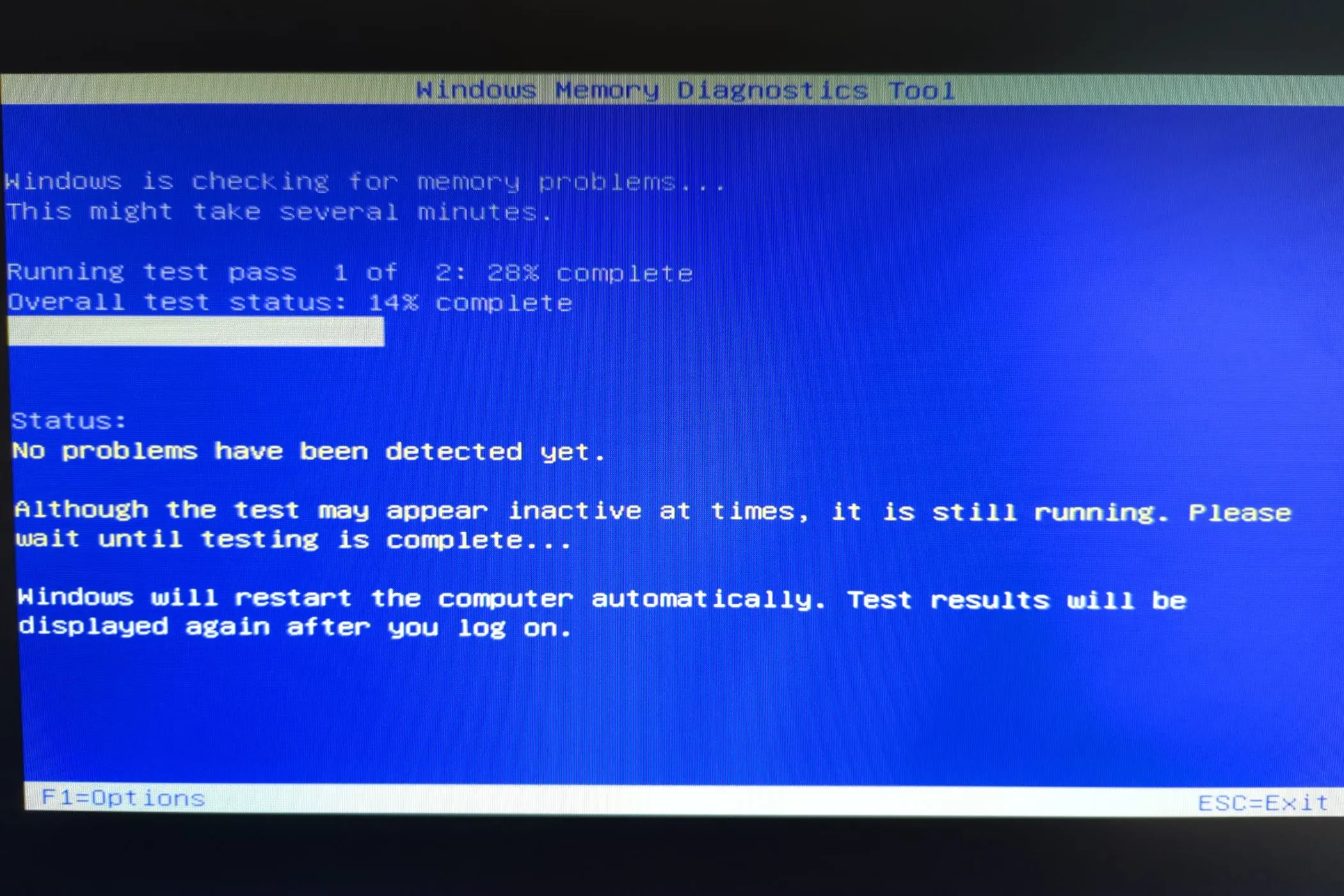
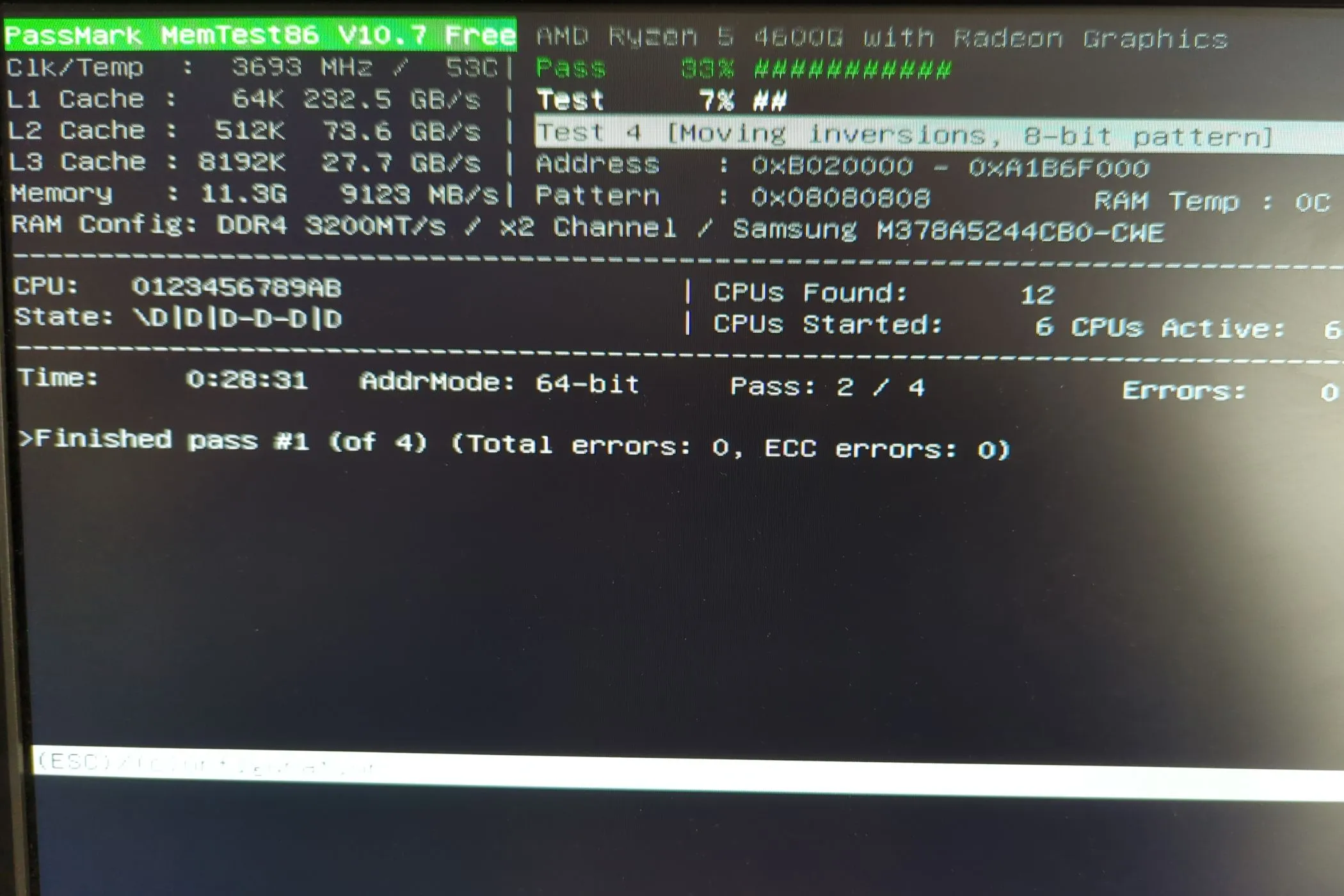
4. Pruebe la pantalla de su computadora
La pantalla de tu computadora portátil puede tener problemas como píxeles muertos o inconsistencias de color que pueden afectar tu experiencia de visualización. Realizar una prueba de pantalla puede determinar si los problemas se originan en la pantalla o en la GPU.
Si su computadora portátil no tiene una prueba de pantalla LCD incorporada, puede utilizar la prueba disponible en EIZO . Siga todas las opciones durante la prueba y busque problemas como píxeles muertos o parpadeos. Si detecta alguno, considere que un técnico o un centro de servicio autorizado examine su dispositivo.
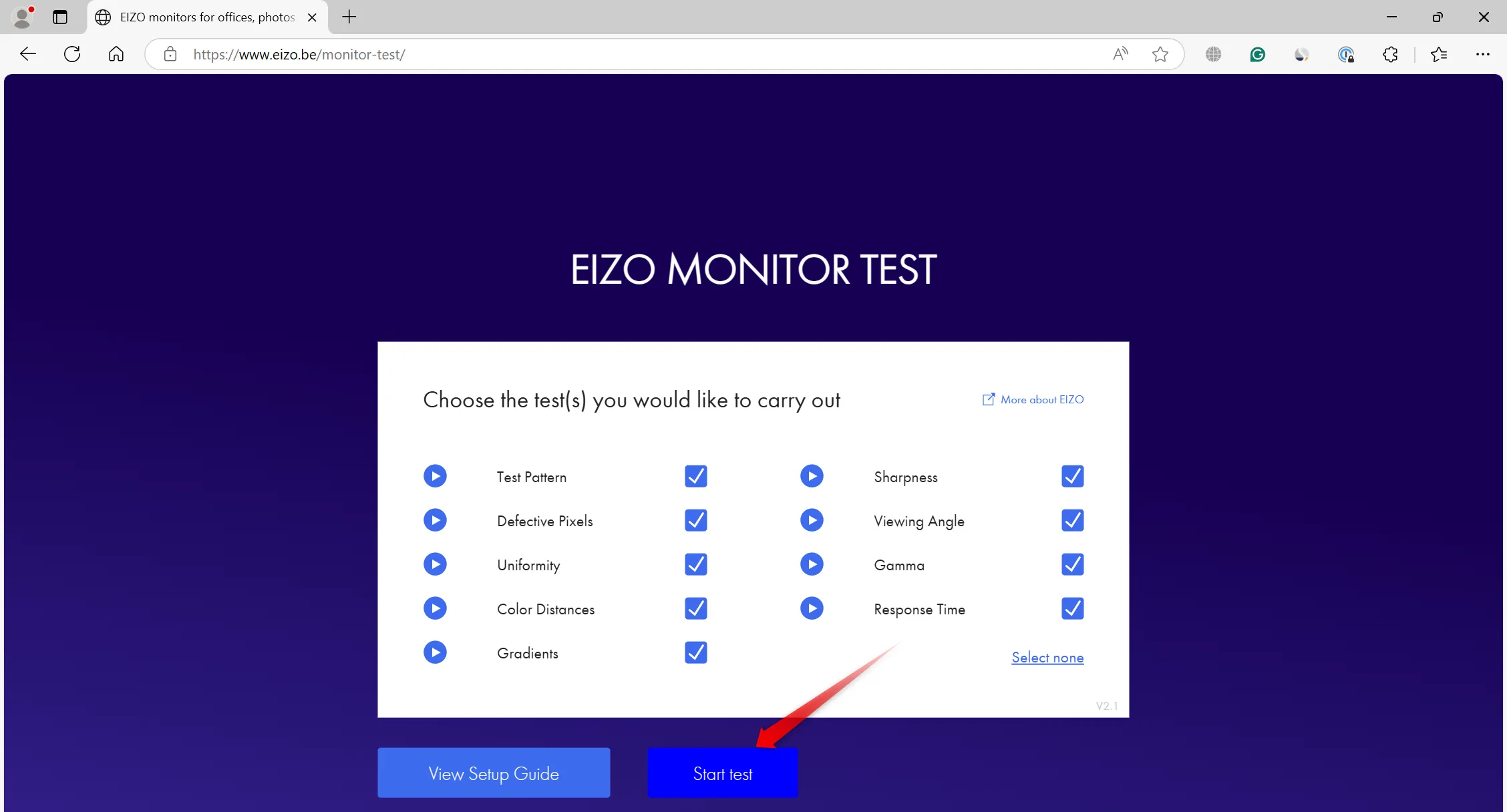
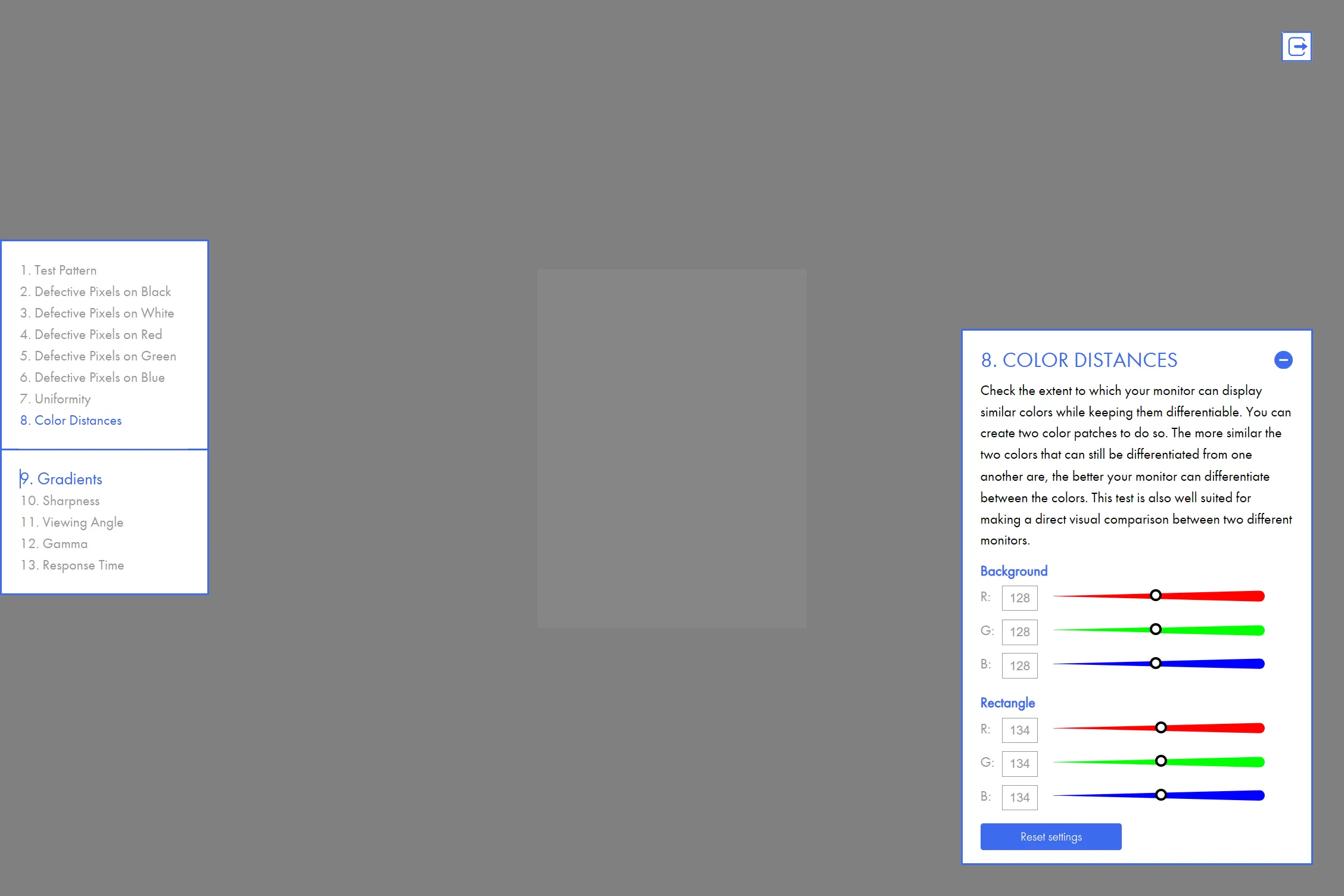
5. Compruebe la eficacia del sistema de refrigeración
El sobrecalentamiento puede afectar gravemente el rendimiento de su computadora portátil y provocar daños en el hardware. Es fundamental controlar la eficiencia de su sistema de refrigeración, en particular durante tareas intensivas.
Utilice herramientas como HWMonitor para comprobar las temperaturas de la CPU y la GPU. Si las temperaturas superan los límites seguros, es posible que sea necesario reparar el sistema de refrigeración. Las prácticas recomendadas incluyen colocar la computadora portátil sobre una superficie dura, limpiar el polvo de las rejillas de ventilación y utilizarla en espacios adecuadamente refrigerados. Si es necesario, utilice una almohadilla de refrigeración para ayudar a mantener las temperaturas óptimas.
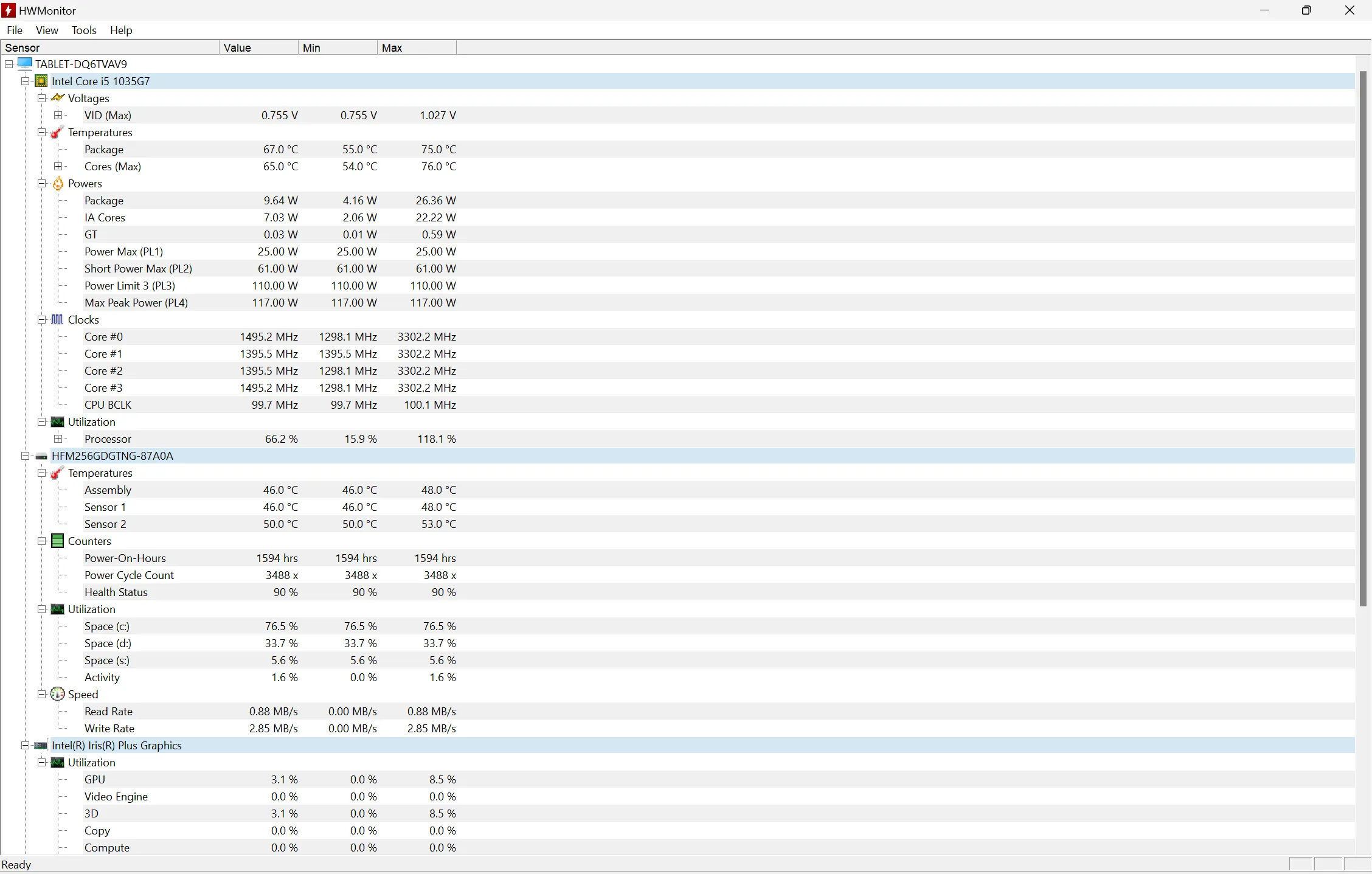
6. Ejecutar un informe de diagnóstico del sistema
Realizar un diagnóstico del sistema es un método eficaz para evaluar el estado de su equipo portátil. Esta revisión de diagnóstico incluye comprobaciones de las configuraciones de hardware y software y evalúa los discos, las redes, las CPU, la RAM y los controladores.
Para generar un informe de diagnóstico del sistema, ingrese “Monitor de rendimiento” en la barra de búsqueda y acceda a esta aplicación. Vaya a Conjuntos de recopiladores de datos > Sistema > Diagnóstico del sistema y, luego, inicie la prueba haciendo clic en el botón verde de reproducción.
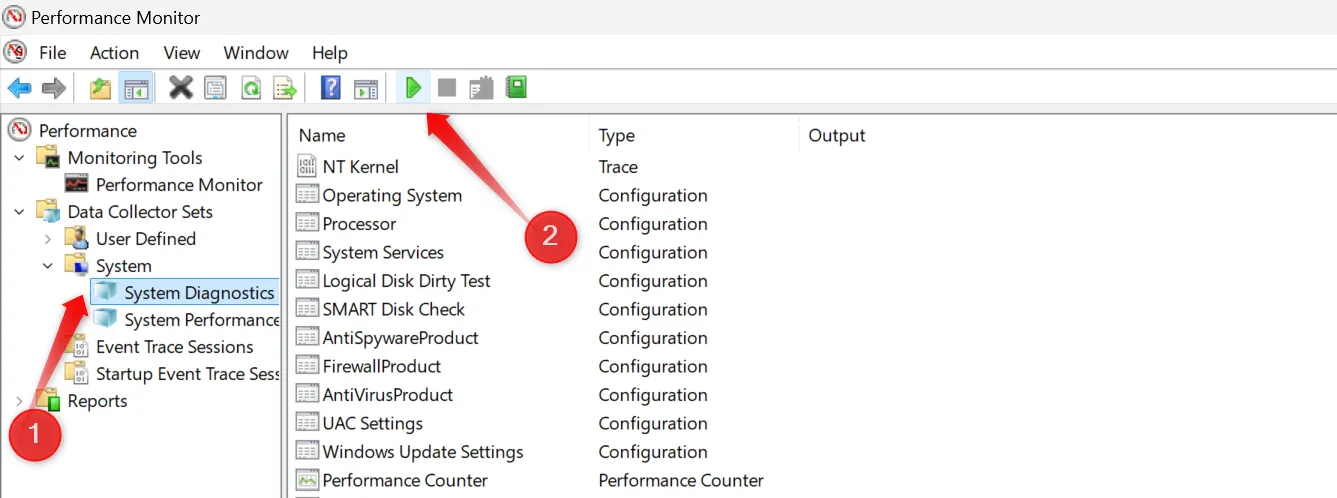
Una vez finalizada la prueba, revise el informe para identificar cualquier problema subyacente asociado con su hardware o la configuración del sistema operativo.
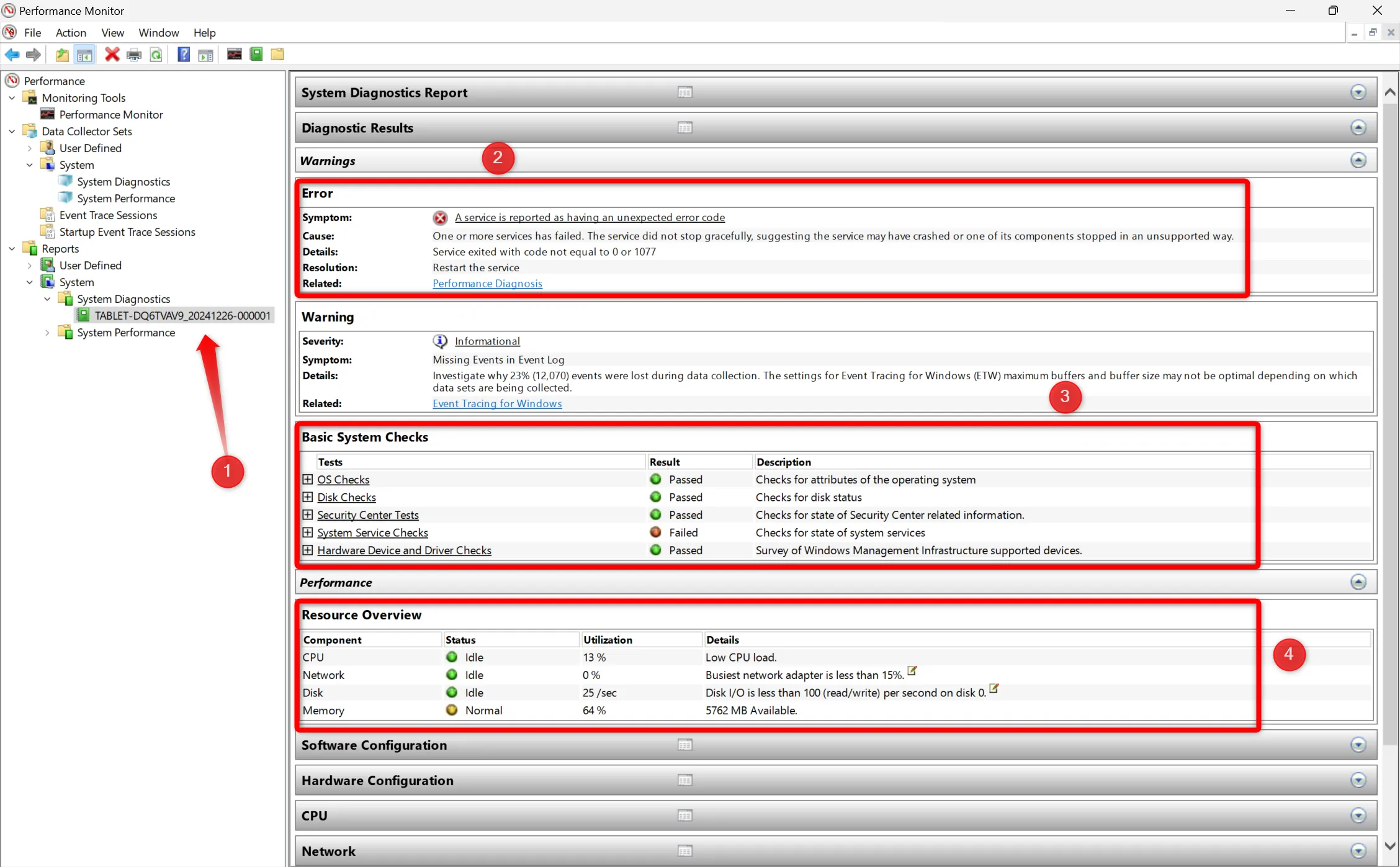
7. Revise el historial de confiabilidad de su computadora portátil
El historial de confiabilidad le brinda una descripción general de los problemas anteriores que encontró su dispositivo, representados por una calificación de índice de estabilidad de 1 a 10. Una puntuación alta indica que no hay problemas, mientras que una disminución señala problemas potenciales que deben abordarse.
Acceda a esta información escribiendo “confiabilidad” en la barra de búsqueda de Windows y haciendo clic en “Ver historial de confiabilidad”. Aquí, puede ver un registro diario de errores y advertencias, que proporciona una hoja de ruta para la solución de problemas y la mejora.
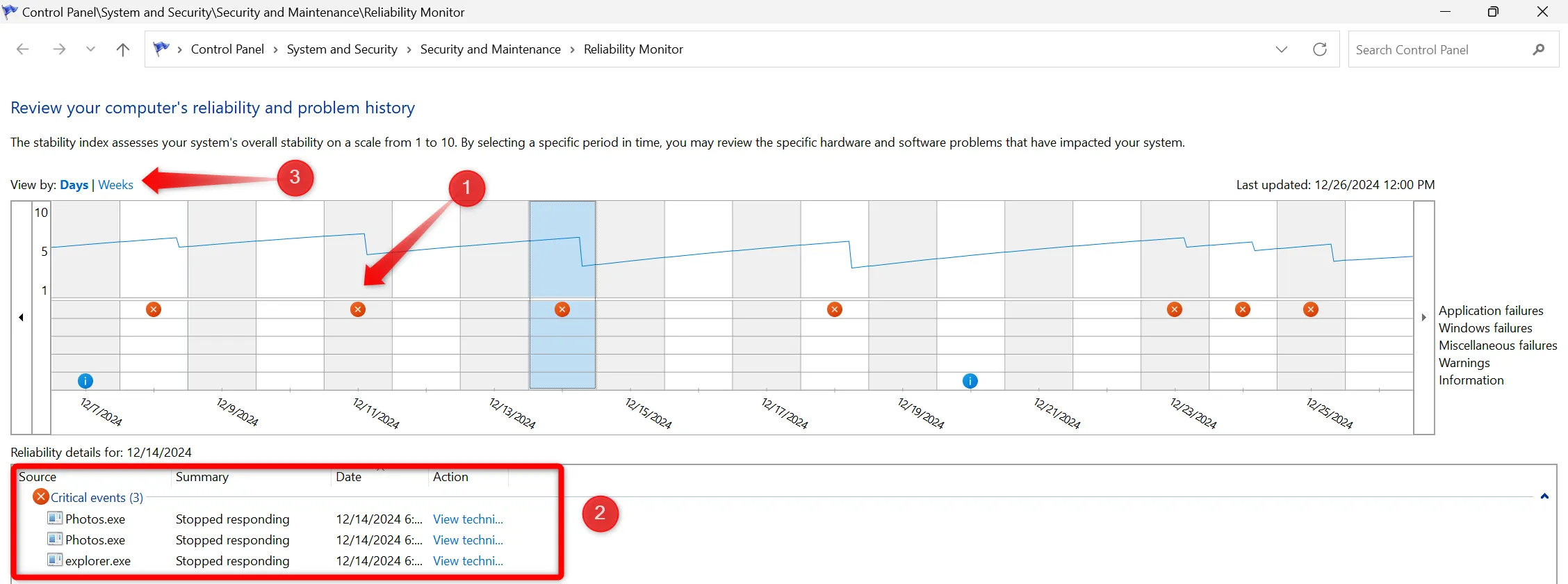
Si identifica y corrige estos problemas de forma proactiva, podrá evitar complicaciones futuras y mejorar el rendimiento de su sistema. Si bien no es necesario realizar comprobaciones diarias, se recomienda realizar una revisión quincenal. Asegúrese de actuar con rapidez al identificar cualquier problema para que su computadora portátil funcione sin problemas.
Información adicional
1. ¿Con qué frecuencia debo verificar el estado del hardware de mi computadora portátil?
Es recomendable realizar estas comprobaciones cada dos semanas. Esta rutina puede ayudarle a identificar problemas menores antes de que se conviertan en problemas mayores que requieran reparaciones costosas.
2. ¿Qué debo hacer si encuentro problemas importantes durante mis comprobaciones?
Si identifica problemas graves, se recomienda consultar a un técnico profesional o comunicarse con el servicio de garantía, especialmente si la computadora portátil aún está cubierta por una garantía.
3. ¿Pueden los diagnósticos de software detectar todos los fallos de hardware?
Si bien las herramientas de diagnóstico son eficaces para detectar muchos problemas, es posible que no detecten todas las fallas potenciales. Es importante complementar las comprobaciones del software con inspecciones visuales periódicas y escuchar si hay ruidos inusuales en la computadora portátil.
Deja una respuesta